Battlefield 2042 - ustawienia grafiki na PC, więcej FPS
Które opcje obniżyć, jak ustawić grafikę, by zyskać więcej klatek.
Odpowiednie ustawienia grafiki w Battlefield 2042 na PC mogą poprawić wydajność gry i pozwolą uzyskać więcej FPS, czyli klatek na sekundę. Podpowiadamy, co zrobić, jeżeli gra nie chodzi płynnie i zacina się.
Na tej stronie
Opcje graficzne w Battlefield 2042
Zaczynamy od zakładki Grafika, którą znajdziesz, przechodząc do opcji i klikając „Widok” i przewijając listę ustawień, by przejść do tych ważniejszych w kategorii Ust. wstępne Grafiki oraz Zaawansowane.
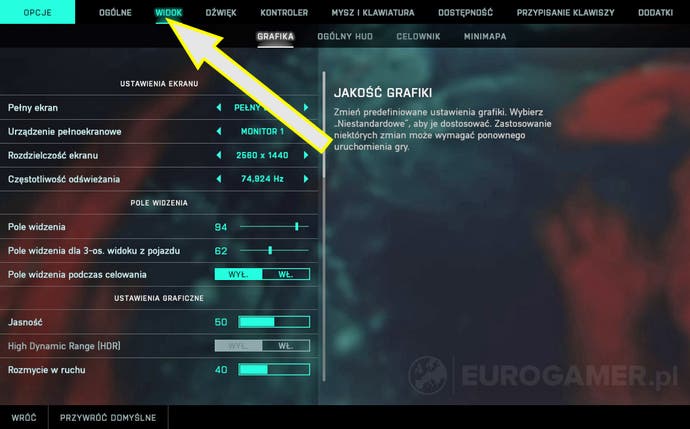
- Jakość tekstur. Zmniejszenie na wartość Średnie może pomóc zyskać więcej FPS.
- Filtrowanie tekstur. Ustawienie Średnie jest świetnym balansem między jakością i płynnością.
- Jakość oświetlenia. Obecnie oświetlenie jest bardzo wymagające i obciąża wiele modeli GPU. Polecamy ustawienie Średnie lub nawet Niskie.
- Jakość efektów. Zmniejszenie pozwoli zyskać zaledwie kilka klatek, można pozostawić ustawienie Wysokie, choć Średnie nie oferuje wcale dużego spadku jakości wizualnej.
- Jakość końcowego przetwarzania grafiki. Ustawienie Średnie będzie tu idealne, gdyż nie obniża zauważalnie jakości efektów.
- Jakość siatki. Nie ma dużego znaczenia, można spokojnie wybrać ustawienia Średnie.
- Jakość terenu. Mapy w BF2042 są ogromne, więc ustawienie Wysokie może tutaj powodować większe problemy z FPS-ami niż w poprzednich odsłonach.
- Jakość poszycia. Wpływa na wygląd roślinności, jednak ustawienie Średnie nadal wygląda dobrze.
- Antyaliasing. Tu rekomendujemy najlepszą technikę Wysokie TAA, która nie powinna powodować spadku klatek.
- Oświetlenie rozproszone. HBAO jest tu najlepszym wyborem, nie ma dużego wpływu na FPS.
- Dynamiczne skalowanie rozdzielczości. Obniżenie wartości pomaga zwiększyć płynność, lecz dużym kosztem jakości oprawy. Szczególnie, że gra oferuje dosyć ostre opcje obniżenia - do wyboru jest tylko 50 lub 25 procent. DLSS musi być wyłączony, by to ustawienie było dostępne.
- DLSS. Pomaga lekkim kosztem obrazu zwiększyć liczbę klatek na sekundę. Zalecamy ustawienie Zrównoważone.
- Oświetlenie rozproszone ze śledzeniem promieni. To ray tracing, który jest dosyć mocno obciążający dla karty graficznej. Wyłącz, by zwiększyć płynność.
- Synchronizacja pionowa. Wyłącz, jeżeli zależy ci na bardzo wysokiej responsywności i nie przeszkadza ci efekt poziomego „rozrywania” obrazu. Jeżeli jednak to dla ciebie problem, zdecydowanie rekomendujemy włączenie opcji.
- Renderowanie przyszłych klatek. Wyłącz. Nie polecamy tej opcji, gdyż zwiększa opóźnienie sterowania.
- Nvidia Reflex. Pomaga osiągnąć lepszą płynność celowania, by zniwelować ewentualne opóźnienia. Polecamy włączyć.
- Obiekty wysokiej jakości. Im niższa wartość, tym nieco większa płynność.
Większa płynność dzięki DX12
Włączenie obsługi biblioteki DirectX 12 w wielu przypadkach pomaga uzyskać nawet kilkanaście FPS więcej, jednak tej funkcji nie włączysz z menu gry. Musisz zmienić pewne ustawienia w plikach gry, więc czynność zalecamy tylko zaawansowanym użytkownikom - choć prawdę mówiąc, nawet jeśli coś miałoby pójść nie tak, łatwo możesz wrócić do poprzednich ustawień.
Aby włączyć obsługę DX12, przejdź do następującej ścieżki:
- Ten komputer -> Dokumenty -> Battlefield 2042 -> settings
Teraz otwórz plik o nazwie PROFSAVE_profile (1) za pomocą notatnika (kliknij PPM, wybierz Otwórz za pomocą, a potem wybierz Notatnik).
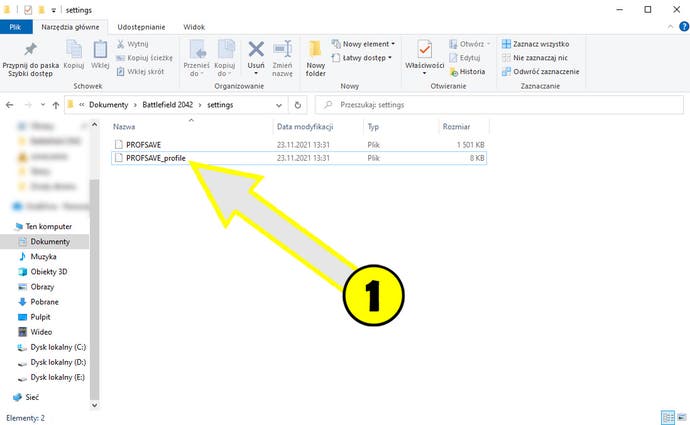
Otworzy się plik tekstowy. Naciśnij kombinację klawiszy Ctrl+F, by otworzyć wyszukiwarkę. Wpisz tam „dx12” i naciśnij Enter.
Wyszukiwarka znajdzie linię o treści GstRender.Dx12Enabled 0 (2).
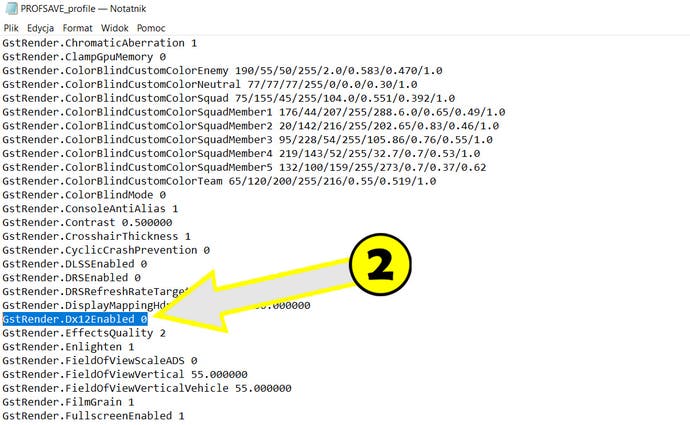
Zmień teraz 0 na 1, żeby linia wyglądała tak:
- GstRender.Dx12Enabled 1
Zamknij plik, zapisując zmiany. To wszystko, obsługa DirectX 12 jest teraz włączona.
Aby wrócić do domyślnych ustawień, po prostu zmień 1 na 0 w opisanej powyżej linii.
Na koniec ważna informacja: musisz wiedzieć, że aktualnie optymalizacja Battlefield 2042 na PC nie jest w najlepszym stanie i nawet zastosowanie sztuczki z DX12 oraz mocne obniżenie jakości grafiki może nie przynieść oczekiwanych rezultatów.
Jeżeli tak się stało, niestety jedyne, co możesz teraz zrobić, to czekać na aktualizacje poprawiające wydajność.
Zobacz też: Battlefield 2042 - poradnik i najlepsze porady






